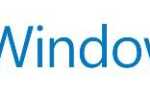Если вы отсортировали свои электронные письма по папкам в Outlook 2013, возможно, вам придется отправить одну из этих папок вместе со всеми электронными письмами. Если вы не знаете, как отправить полную папку с содержимым, мы хотели бы помочь с этим руководством.
Руководство относится к Outlook 2013, но оно также может работать со старыми или более новыми версиями Outlook. Структура меню может быть легко изменена.
Таким образом, чтобы полностью отправить папку электронной почты, вы должны экспортировать ее в виде файла PST. Для этого выполните следующие действия:
- В левом верхнем углу коснитесь «Файл» и в «Открыть и экспортировать»
- Выберите «Импорт / Экспорт» и в следующем окне «Экспорт в файл»
- Здесь вы должны выбрать «Файл данных Outlook. PST» в качестве формата файла.
- Затем выберите папку электронной почты, которую вы хотите отправить по электронной почте
- Затем вы должны выбрать место для вашего файла PST. Нажмите «Обзор» и выберите, например, «Рабочий стол».
- В Outlook 2013 откройте «Новая электронная почта», а затем выберите в качестве вложения ранее созданный PST-файл, который содержит папку с соответствующими электронными письмами.
- Отправить и готово!
Теперь вы знаете, как отправить папку электронной почты в Outlook 2013, включая все содержащиеся в ней электронные письма. После этого получатель должен импортировать папку только в своем Outlook 2013 и затем будет иметь такую же папку в своей иерархии папок.